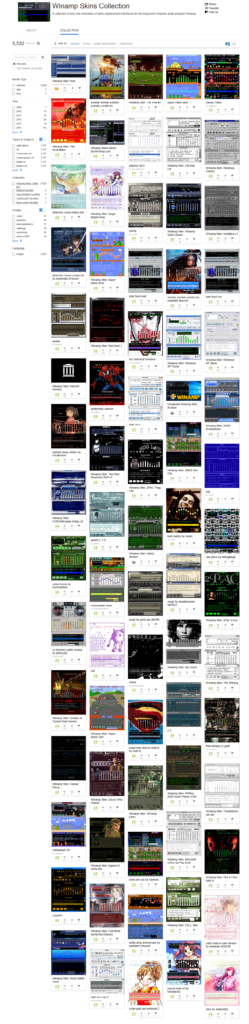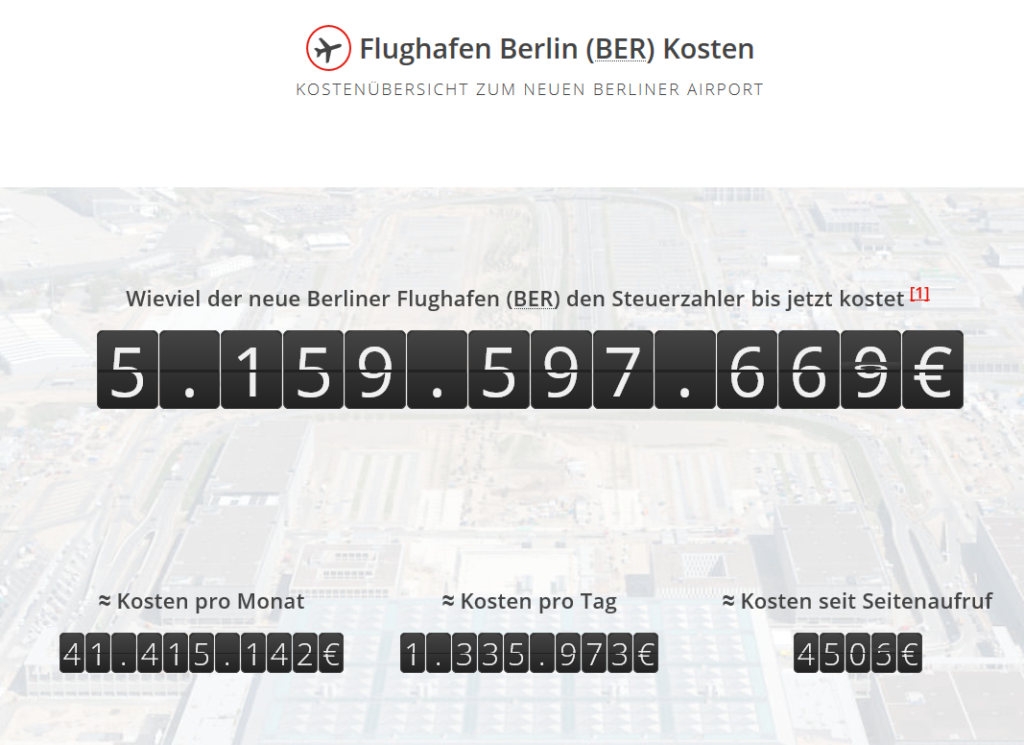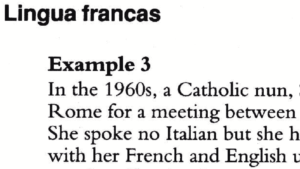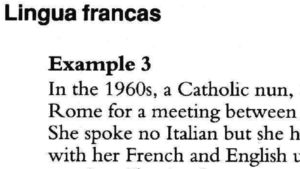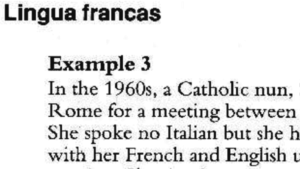Das sind ja mal coole (nostalgische) Neuigkeiten! Das Internet-Archiv Archive.org hat eine Sammlung von WinAmp-Skins veröffentlicht. Skins und Plugins waren ein großer Vorteil, den der Mediaplayer WinAmp der Konkurrenz voraus hatte. So konnte das Aussehen des Players mit einem Doppelklick ändern.
Technisch sind die Skins ein Archiv, in dem Bilder liegen, z.B. Fenster, Buttons oder Slider. Wenn man also einen Skin hatte, konnte man ihn total einfach anpassen. Für Foto-basierte Skins gab es einfach benutzbare Editoren. So entstanden auch Skins zu jedem Thema, jedem Film, jedem Musiker, einfach zu allem. So entstanden neben vielen eleganten, ausgefallenen und coolen Skins auch sehr kuriose und amateurhafte Skins, in den z.B. nur die Farbe ausgetauscht wurde oder nicht alle Elemente bearbeitet wurden.
Jeder hatte WinAmp laufen, weil das der Player war, der alles abgespielt hat: WAV, MIDI, Tracker, später auch Videos. Die meisten nutzen auch coole Skins. Auf den LAN-Parties tauschten wir neben Musik, Filmen und Spielen auch mal ein paar Skins aus, wenn jemand einen richtig coolen hatte.
Das coole an der Archive.org-Sammlung ist, dass die Skins nicht nur zum Anschauen sind! Es wird WebAmp verwendet, sodass der Player voll benutzbar ist und ausprobiert werden kann. Probiert mal Doppelklicks auf den oberen Teil der drei Teilfenster (Player, Equalizer, Playlist) oder verschiebt die Teile hin und her um sie neu anzuordnen! Man kann sogar eigene Songs abspielen lassen, wenn man den Knopf dafür findet (CD-Auswerfen-Button).
Mein Setup sah ein bisschen anders aus, den Equalizer habe ich fast nie benutzt. Dafür war die Playlist unter dem Player. Und rechts davon hatte ich meine CD-Sammlung mit dem Plugin Album List. Das klappte super. Schöne Zeiten.
Davon erfahren habe ich via Twitter, hier geht es zum Originalpost von Archive.org, wo von der Nutzung des Lama-Buttons gewarnt wird.
Kleines Update: Es tut sich was bei WinAmp. Eine neue Version wurde veröffentlicht, die WinAmp komplett zu einer Freeware macht. Spannend, vielleicht ist das ja eine Alternative für die Zukunft.